Como alterar o que o botão Liga / Desliga faz no Windows 11/10
Embora hoje em dia, a maioria de nós prefira fechar a tampa de nossos laptops, pode haver momentos em que você precise usar o botão(Power Button) liga / desliga do hardware do computador quando o trabalho terminar. O Windows permite que você altere o que o botão liga/desliga(Power Button) faz quando você o pressiona. Já vimos como você pode definir o que o fechamento da tampa do laptop faz(what closing the laptop lid does) . Hoje veremos como podemos definir ou alterar o que o botão Power(Power Button) do computador faz.
Se você leu nossa postagem anterior, deve estar ciente de que as opções de suspensão consomem pouca energia para ajudar seu PC a acordar mais rápido e rapidamente, para que você volte de onde parou. A opção de hibernação , em comparação com o modo de suspensão(Sleep) , usa ainda menos energia e o coloca na mesma posição em que parou. Ler essas postagens mostra a diferença entre Hibernar e Desligar(Hibernate & Shutdown) e Dormir e Hibernar .
Alterar o que o botão liga/desliga do computador(Computer Power Button) faz
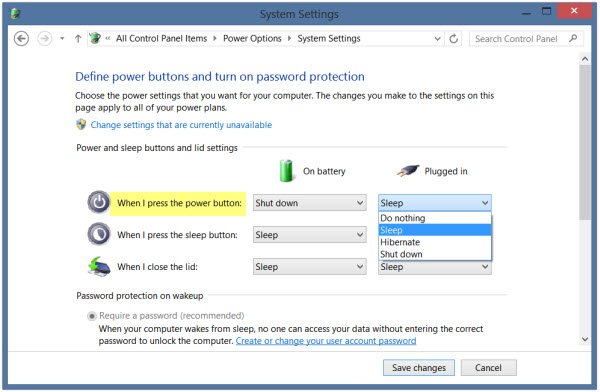
No menu WinX(WinX Menu) , selecione Painel(Control Panel) de controle e abra o miniaplicativo Opções de energia . (Power Options)No painel direito, selecione Escolher o que os botões de energia fazem(Choose what Power Buttons do) .
Em Configurações do sistema(System Settings) , você poderá definir o que o botão liga / desliga faz. Em Quando eu pressiono o botão liga / desliga(When I press the power button option) , você pode definir o que ele faz quando o computador está funcionando com bateria(Battery) e quando está conectado.
Agora você verá quatro opções no menu suspenso. Você pode escolher - Não fazer nada(Do Nothing) , Dormir(Sleep) , Hibernar(Hibernate) ou Desligar(Shut) .
Selecione a opção desejada e clique em Salvar alterações(Save changes) para salvar as configurações.
Veja este post se a opção Alterar o que os botões de energia fazem estiver ausente .
DICA(TIP) : Este post mostrará como alterar a ação do botão liga / desliga quando estiver na bateria ou conectado usando REGEDIT ou GPEDIT(change the Power button action when on battery or plugged in using REGEDIT or GPEDIT) .
Aliás, os usuários do Windows sabem como gerenciar as configurações do plano de energia do Windows(manage Windows power plan settings) , os prós e os contras dos diferentes planos de energia e como solucionar problemas de planos de energia .
Acesse aqui para aprender o processo de gerenciamento de configurações de energia e criação de planos personalizados .
E sim, deixe-nos saber como você definiu o que o botão liga(Power Button) / desliga faz quando você o pressiona.
Related posts
Ativar Network Connections enquanto em Modern Standby em Windows 10
Como verificar, menor ou Increase CPU usage em Windows 10
Change Multimedia Settings usando PowerCFG tool em Windows 11/10
Como corrigir problemas Battery drain em Windows 11/10
Windows 10 não Sleep | Sleep Mode não está funcionando em Windows 10
O Windows 10 configurações de sincronização não funciona acinzentado
Como verificar o Shutdown and Startup Log em Windows 10
Como habilitar ou desativar Battery Saver em Windows 10
Como criar um Radar Chart em Windows 11/10
CPU não está funcionando em speed or capacity integral em Windows 11/10
Power Plan continua mudando em Windows 10
Como trocar unidades de disco rígido em Windows 10 com Hot Swap
Como excluir um Power Plan em WIndows 10
Como alterar Windows 11/10 Lock Screen Timeout Period
Taskbar Notificações não mostrando em Windows 10
Como alterar Laptop Lid Open Action em Windows 10
Como mapear um Network Drive ou adicionar um FTP Drive em Windows 11/10
Qual é o Windows.edb file em Windows 10
Fix Crypt32.dll Não encontrado ou erro ausente em Windows 11/10
Adjust Seu Monitor para melhor screen resolution em Windows 10
